先日ようやく「BlackBerry Priv」の「BlackBerry キーボード」アプリが v2.3 で日本語入力に対応し、タッチイナブルキーボード機能をフル活用した日本語入力が可能となりましたが、「日本語とアルファベットの切り替え方法が面倒」や「漢字変換ができない」などの情報が出回っています。
そこでご提供いただいた情報なども含めて、解決策をご紹介させていただきます。
日本語とアルファベットの切り替えショートカット
例えば ATOK や Google 日本語入力などであれば “Shift + Alt” などの同時押しで日本語とアルファベットの切り替えができます。
「BlackBerry キーボード」ではスペースキー長押しで言語を選択、という方法がしかないのかと思っていたところ、「“Alt + Enter” で切り替えられる」という情報をいただきました。やってみたところバッチリ切り替わります。
「BlackBerry キーボード」では “Alt + Enter” で言語の切り替えです。覚えておいてください。
※“ふたつ” さん、情報提供ありがとうございました
漢字変換
次に「漢字変換ができない」という問題です。しかし私の利用環境では漢字変換ができていたので ??? と思っていました。
ただし「BlackBerry キーボード」の漢字変換は少し特殊で、“ひらがな” 入力 → “スペース” キー → 第一候補の漢字変換で確定となってしまい、別の漢字に変換することができない仕様となっています。また「BlackBerry OS10」のころから BlackBerry の日本語変換はちょっとアホなんです。
この場合、例えば “にほん” と入力したときに、“日本” or “二本” or “2 本” or etc… と選択できず、第一候補変換内容で確定してしまいます。そこで「予測内容の表示」を ON にして、漢字変換とほかの変換候補の選択を可能にするという打開策をご紹介させていただきます。
“予測変換の表示” は、「設定」→「言語と入力」→「BlackBerry キーボードの設定」→「入力候補および修正」と進み、「予測内容の表示」を ON にするだけです。その下の「オンキーの予測を優先」と「絵文字の予測」は任意でいいでしょう。
また更にしたの「入力候補のカスタマイズ」も ON にしておいたほうがいいと思います。ユーザーの入力内容を自動で学習して、ユーザーの利用環境に合った変換に変わっていきますからね。
これで “ひらがな” を入力した後にオンスクリーンに表示される予測内容から文字を選択して入力していくことができるようになりました。
予測内容から漢字を選択していく方法は、一般的な “スペース” による変換切り替えと比べて若干ややこしさはありますが、慣れればすぐに使いこなせるようになるかと思います。
参考にしてみてください。


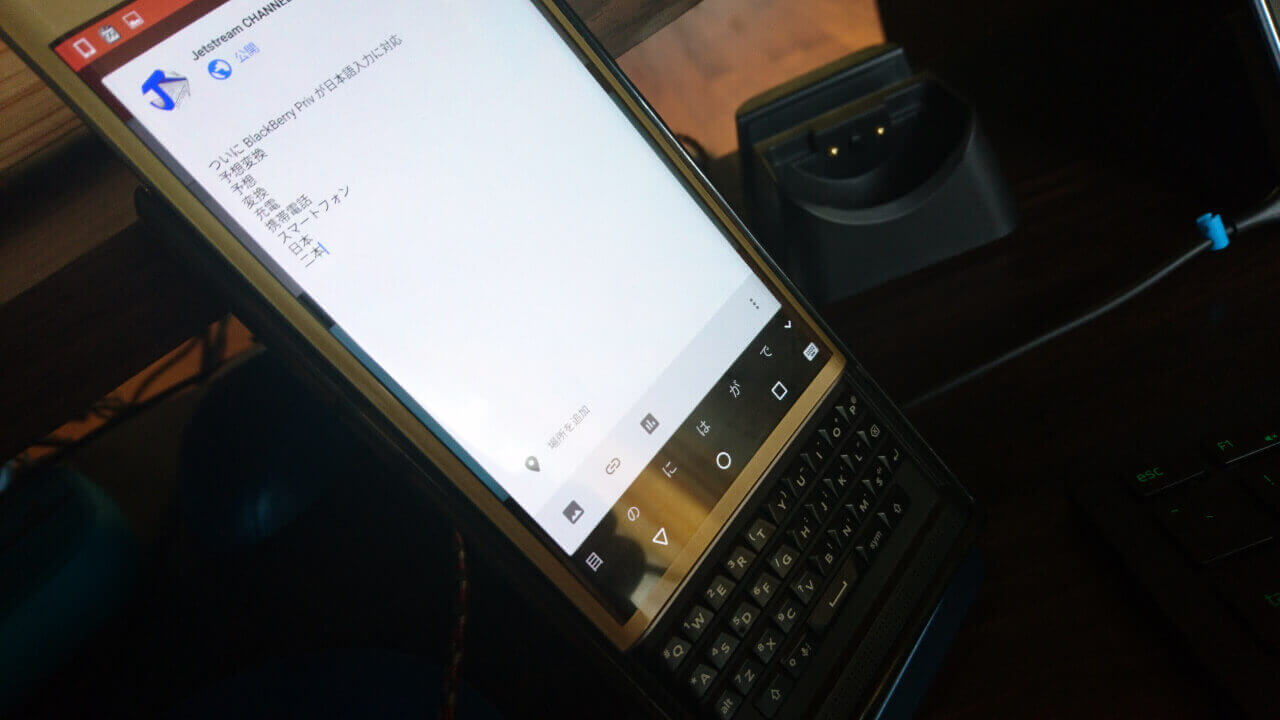

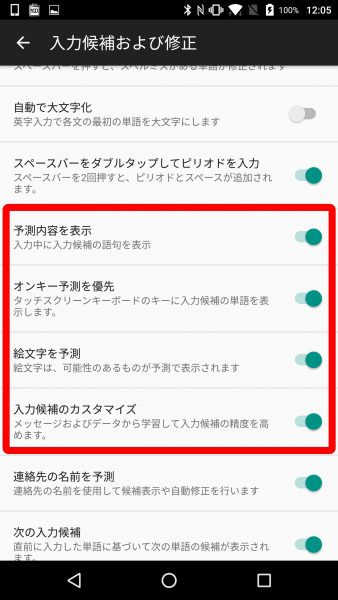
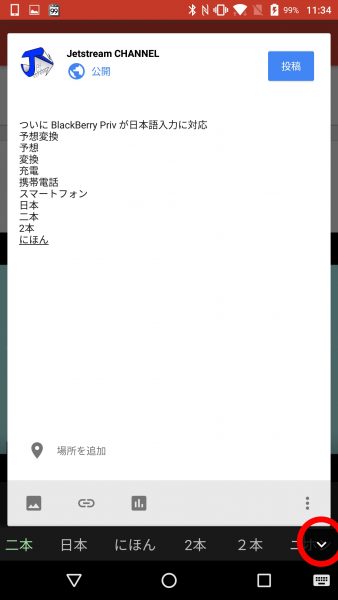
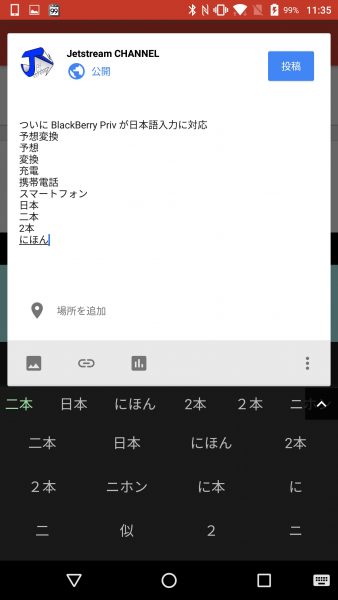
BB classicをメインに、最近privを購入しました。
privの漢字変換について、入力時、「priv にほんご」というように、アルファベットを入力した後、切り替えて日本語を入力しようとすると変換してくれません。
逆に、日本語を入力して変換した後、切り替えてアルファベット入力は可能です。